Introduzione
Skype è una delle applicazioni di comunicazione più popolari al mondo. È multipiattaforma, disponibile su Windows, Linux e macOS. Con Skype puoi effettuare chiamate audio e video online gratuite e chiamate internazionali verso cellulari e fissi in tutto il mondo.
Skype non è un'applicazione open source e non è inclusa nei repository Ubuntu standard.
Questa guida mostra due modi per installare Skype su Ubuntu 21.04. Skype può essere installato come pacchetto snap tramite il negozio Snapcraft o come pacchetto deb dai repository Skype.
Scegli il metodo di installazione più appropriato per il tuo ambiente.
Installazione di Skype come pacchetto Snap
Pacchetto snap Skype distribuito e gestito da Microsoft.
Scatta pacchetti software autonomi che includono il binario tutte le dipendenze necessarie per eseguire l'applicazione. I pacchetti Snap sono facili da aggiornare e sicuri. A differenza dei pacchetti deb standard, gli snap hanno un footprint del disco maggiore e tempi di avvio dell'applicazione più lunghi.
I pacchetti Snap possono essere installati dalla riga di comando o tramite l'applicazione software Ubuntu.
Per installare Skype snap, apri il tuo terminale (Ctrl+Alt+T ) ed eseguire il comando seguente:
$ sudo snap install skype --classic
Questo è tutto. Hai installato Skype sulla tua macchina Ubuntu e puoi iniziare a usarlo.
Se la riga di comando non fa per te, apri il software Ubuntu, cerca "Skype" e installa l'applicazione:
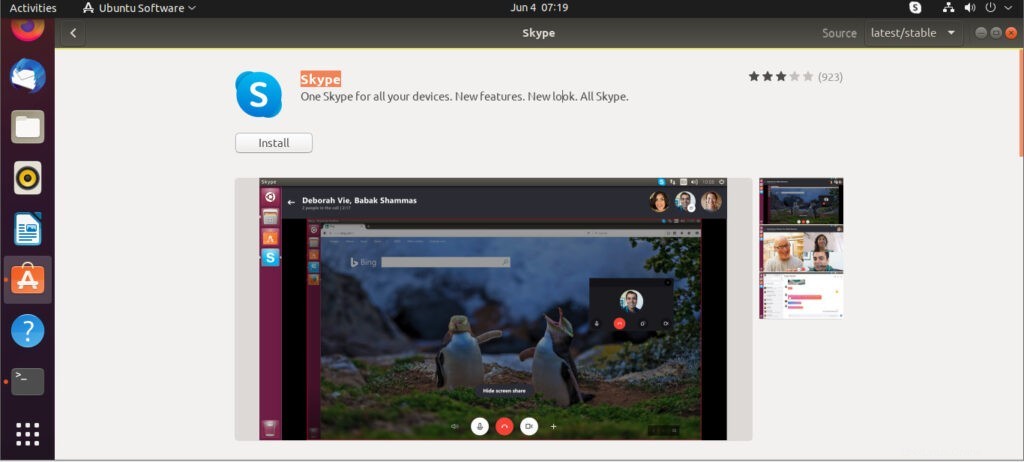
Ogni volta che viene rilasciata una nuova versione, il pacchetto Skype verrà aggiornato automaticamente in background.
Installazione di Skype con apt
Skype è disponibile dai repository ufficiali di Microsoft Apt. Per installarlo, segui i passaggi seguenti:
- Apri il tuo terminale e scarica l'ultimo
.debdi Skype pacchetto utilizzando il seguentewgetcomando:
$ wget https://go.skype.com/skypeforlinux-64.deb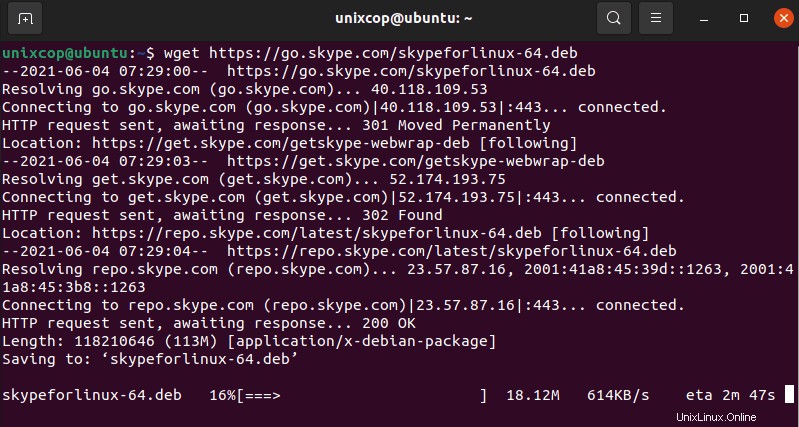
- Una volta completato il download, installa Skype eseguendo il seguente comando come utente con privilegi sudo:
$ sudo apt install ./skypeforlinux-64.debTi verrà chiesto di inserire la tua password.
Durante il processo di installazione, il repository ufficiale di Skype verrà aggiunto al tuo sistema. Quando viene rilasciata una nuova versione, puoi aggiornare il pacchetto Skype tramite lo strumento di aggiornamento software standard del desktop o eseguendo i seguenti comandi nel tuo terminale:
$ sudo apt update$ sudo apt upgradeAvvio di Skype
noterai che skype è installato come mostrato:
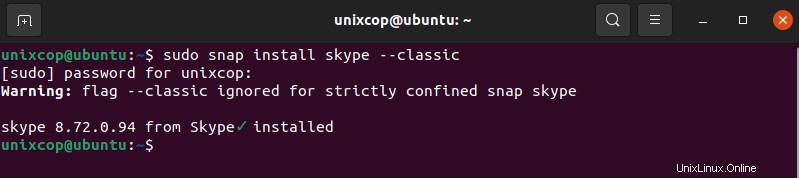
Nella barra di ricerca digita "Skype" e fai clic sull'icona per avviare l'applicazione.
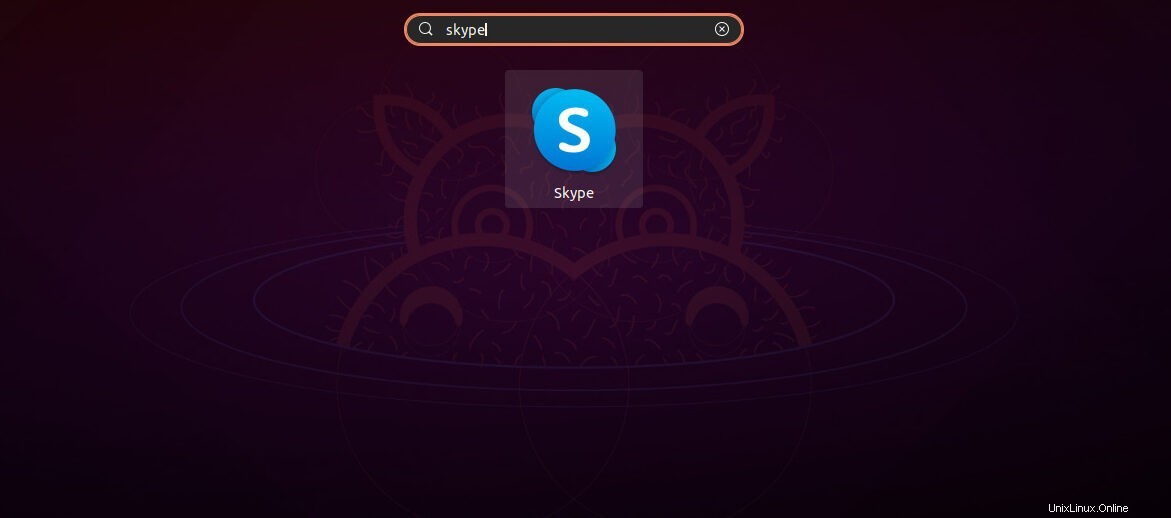
Quando avvii Skype per la prima volta, apparirà una finestra come la seguente:
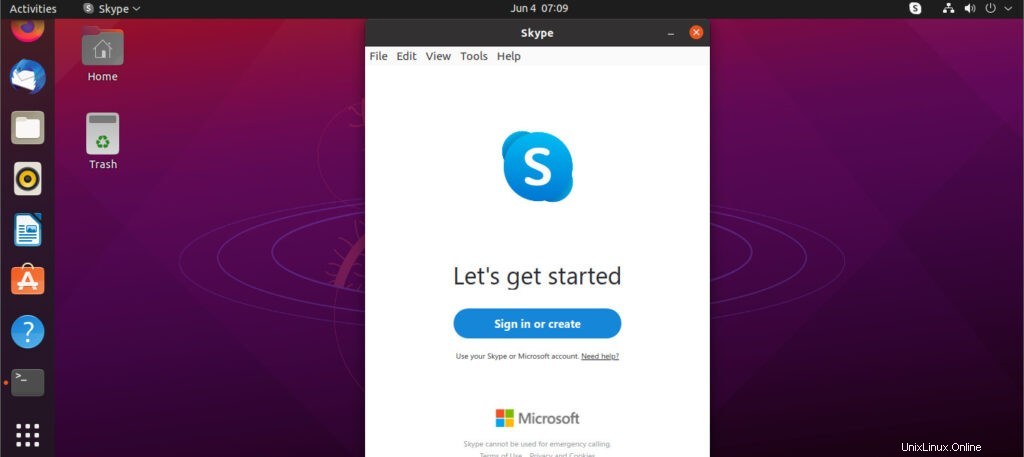
Da qui puoi accedere a Skype con il tuo account Microsoft e iniziare a chattare e parlare con i tuoi amici e familiari.
Conclusione
Ti abbiamo mostrato come installare Skype sul tuo desktop Ubuntu 21.04.
Sentiti libero di lasciare un commento qui sotto.